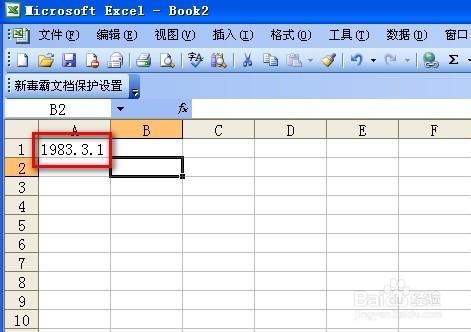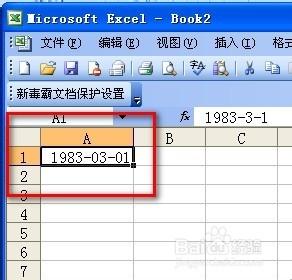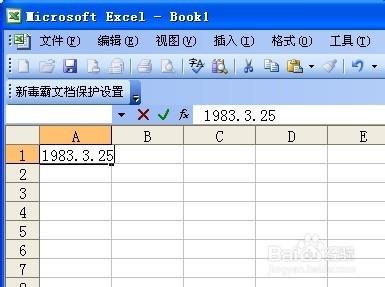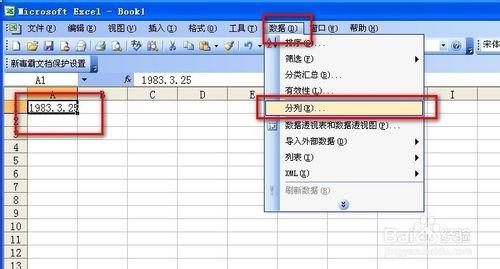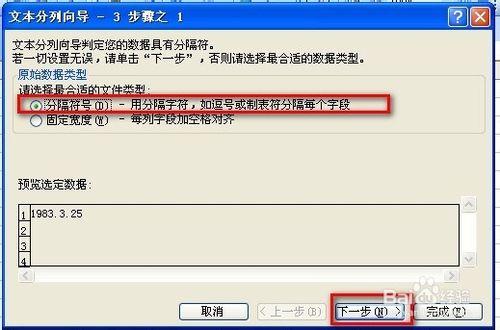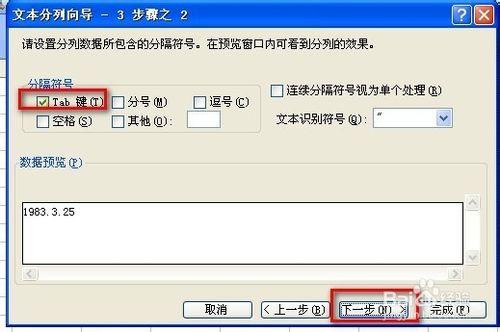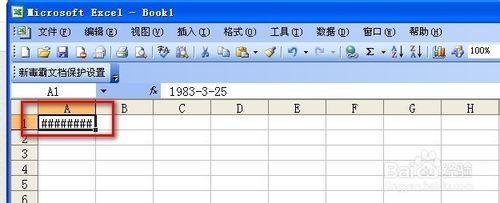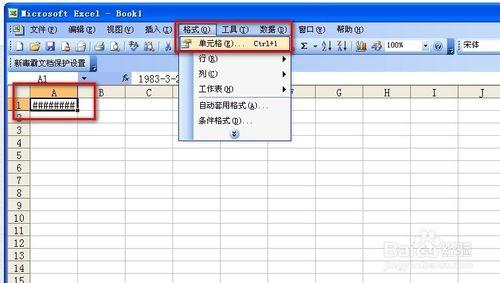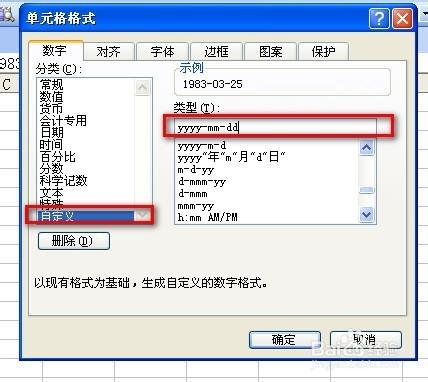在做EXCEL表時,如果想將單格格式設定為YYYY-MM-DD格式的怎麼辦呢,今天有同事問我,可按正常方式怎麼都設定不出來。哪怕將電腦日期設為此格式也沒有用。如圖,設定為如下。
工具/原料
EXCEL 2003
方法/步驟
經過我的多次測試,我們得按如下方式做。我們首先開啟EXCEL,調出我們要改日期格式的文件,如圖,我這只是做個測試。
我們用滑鼠選中要更改的資料框後,點頂部選單,資料-分列
彈出對話方塊,選“分隔符號”下一步。
選“TAB鍵”下一步。
這邊注意,選擇到“日期”選"YMD",點完成。
我們看到資料變成亂碼,不要急,繼續選中資料框。
點頂部選單,格式-單元格。
選到“自定義”,在型別頂部輸入“yyyy-mm-dd”,點確定儲存。
我們看到,就這樣成功設定好了。